İlan
Son dokuz yılda, iOS ince bir çizgide yürümek zorunda kaldı: işletim sistemini herkesin alabileceği kadar basit hale getirin, aynı zamanda sağlam ve zengin özelliklere sahip, böylece güçlü güç kullanıcılarının mükemmelleşebilmesini sağlayın.
Apple'ın şimdiye kadar ele alma şekli katmanlı bir yaklaşıma sahip olmak. Yüzeyde, hala basit. Ancak biraz etrafınıza bakın, menülerin arkasına göz atın, düğmeleri paylaşın, 3D Touch kısayolları ve kullanışlı gizli özelliklerin yepyeni bir dünyasını bulacaksınız.
Burnunuzu iOS'un köşelerine ve vinçlerine sokmak için birkaç saat harcamak yerine, aşağıdaki kılavuzumuzu okuyun.
1. İMessage'da Sesli Mesaj Gönderme
Aileniz, arkadaşlarınız ve iş arkadaşlarınız iletişim için iMessage kullanıyorsa, bir yanıt yazmanın kolay veya mümkün olmadığı durumlarda sesli bir mesaj göndermeyi deneyin. Bu özellik birkaç yıldır işletim sisteminde çalışıyor ancak çok az kullanılıyor.
Bir konuşmada, metin kutusunun yanında bir mikrofon simgesi görürsünüz. Dokunup basılı tutun, mesajınızı söyleyin ve göndermek için yukarı kaydırın. Diğer taraftaki kişi duymak için üzerine dokunabilir veya sadece otomatik olarak dinlemek için telefonlarını kulağına koyabilir.
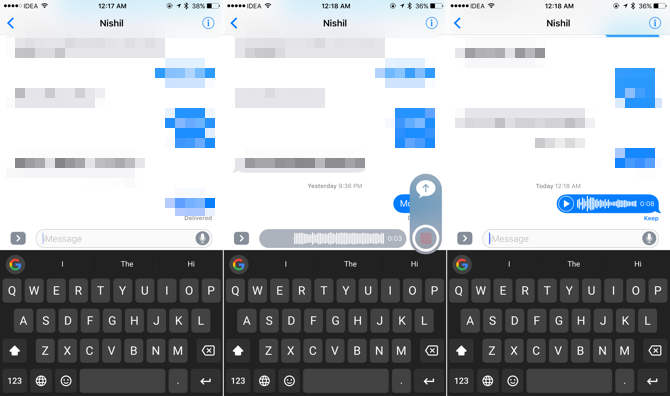
Bu özellik iletişimi gerçekten sorunsuz hale getirir. Neredeyse iPhone için bir telsiz gibi. Bir görüşme yaparken telefonunuzu kulağınıza koyun, konuşun, telefonunuzu bırakın ve mesaj otomatik olarak gönderilir. Mesajlar ayrıca belirli bir süre sonra otomatik olarak kaybolur. Seçebilirsiniz Tut Tüm sesli mesajlar için otomatik silme ayarını Ayarlar > Mesajlar.
Sesli mesajlar dikte işleminden farklı çalışır. Bu özellik kelimelerinizi metne dönüştürmez, sadece olduğu gibi gönderir. WhatsApp'ın da benzer bir özelliği var.
Henüz yapmadıysanız, dikte özelliğini de denemelisiniz. Konuşmanızı metne dönüştürmek gerçekten çok iyi ve klavyeyi kullanabileceğiniz her yerden erişilebilir.
2. Etkileşimli Bildirimler
Bildirimler iOS 10'da büyük bir yükseltme yaptı. Cihazınız 3D Touch'ı destekliyorsa, Kilit ekranında veya Bildirim Merkezi'nde bir bildirime daha derin basmayı deneyin. Genellikle bağlamsal seçenekler elde edersiniz: bir e-postayı arşivlemek, bir takvim davetini kabul etmek, bir mesajı yanıtlamak vb. İçin işlem yapılabilir kısayollar.
Uygulama destekliyorsa, zengin bir önizleme bile görürsünüz. Bu, e-postanın bir önizlemesi veya sipariş ettiğiniz Uber'in harita görünümü olabilir. Ayrıca, çeşitli IM uygulamalarından gelen iletilere doğrudan bildirimden yanıt vermek de gerçekten çok kolay.
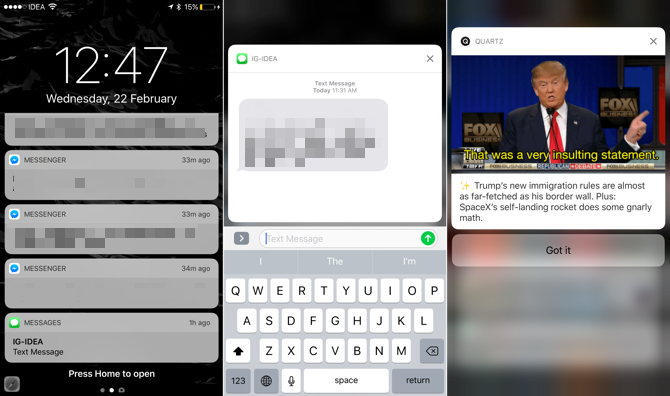
3D Touching bildirimlerini alışkanlık haline getirmeye çalışın ve uygulamayı açmadan yapabileceğiniz her şeyi görün. Sonunda size biraz zaman kazandıracak ve sizi bilişsel aşırı yükten kurtarabilir.
3. 3D Dokunmatik Kısayollar ve İzleme Dörtgeni Modu
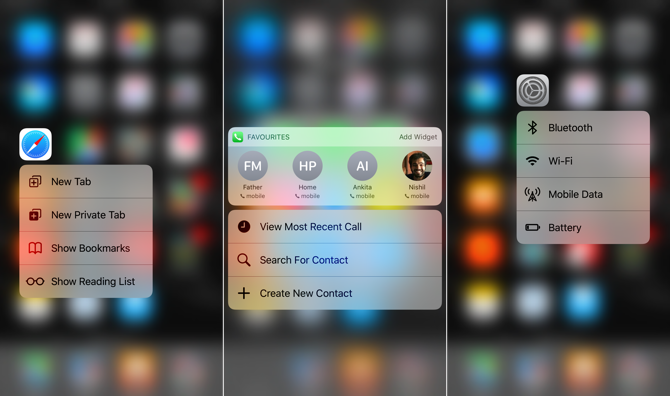
3D Touch artık ilgilenmeniz gereken yerlerde kullanılabilir. Özellik tamamen gizlidir, ancak derin bir basının altında ne olduğunu keşfettikten sonra, işleri daha hızlı yapmanın yolunu bulacaksınız. Uygulamanın bölümlerine atlamak için kısayolları ortaya çıkarmak veya bir görevi hızlı bir şekilde gerçekleştirmenizi sağlayan widget'ları göstermek için ekranınıza daha fazla sıkın. 3D Bağlantılara ve resimlere dokunmak bile onları önizlemenizi sağlar.
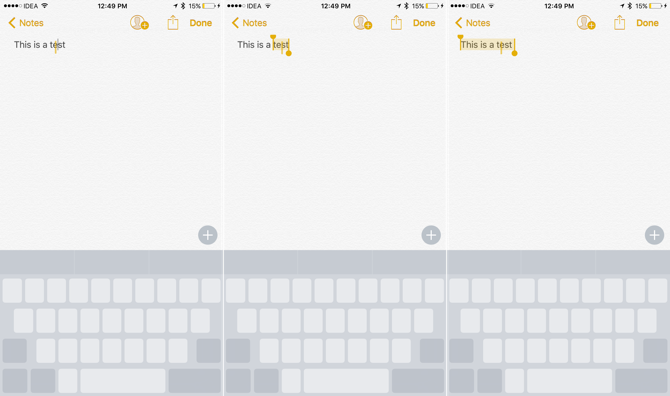
Ardından dokunmatik ekranlarda imleç hareketi ve metin seçimi sorununu gerçekten çözen izleme paneli modu var. Klavyeyi ekran üstünüzde tuttuğunuzda, klavyenin ortasına daha fazla sıkıştırın ve bir izleme dörtgenine dönüşecektir.
Sola, sağa, yukarı, aşağı hareket ederseniz imleç sizinle birlikte hareket edecektir. 3D Bir kez daha dokunun; geçerli kelime zaten seçili olarak metin seçim moduna girersiniz. Etrafta dolaşın ve metni seçin. Bir kez daha derine bastığınızda paragrafın tamamını seçersiniz. Güzel değil mi?
4. Mimik
Kaç tane iPad kullanıcısının çok görevli hareketler hakkında bilgi sahibi olmadığını veya sık sık kullanmadığını hala şaşırıyorum. Uygulamalar arasında geçiş yapmak için ekranda dört parmağınızla sola veya sağa kaydırın. Ana ekrana gitmek için 5 parmağınızla sıkıştırın.
Ekranın sağ kenarından içeri doğru çekin; Üzerinde Kaydır. Bu, ikinci bir uygulamanın önizlemesini gösterir. Bir iPad Air 2 veya daha yenisini kullanıyorsanız, daha fazla kaydırın ve uygulamayı yana yatırın. Voila, şimdi yan yana çalışan iki uygulamanız var.
Safari'de benzer şekilde iki sekme açabilirsiniz. Sekme değiştiriciye uzun dokunun ve Bölünmüş Görünümü Aç başlamak.
İPhone 6s veya 7'de 3D Touch ile Ana Ekran'a hiç basmadan uygulamalar arasında geçiş yapın. pic.twitter.com/yY8G08Sxpv
- Apple Destek (@AppleSupport) 22 Ocak 2017
İPhone'da, uygulama değiştiriciyi açmak ve son kullanılan uygulamanız arasında geçiş yapmak için bir 3D Touch hareketi vardır. Ekranın sol kenarından daha derine basın ve uygulama değiştiriciyi açmak için biraz kaydırın. Son kullanılan uygulamaya geçmek için sağ kenara kadar hızlıca kaydırın.
5. Posta Filtreleri
Birden fazla e-posta hesabınız varsa Posta uygulamasında, biraz fazla dağınık olabilir. Tüm postaları doğrudan liste görünümünden filtrelemenin bir yolu vardır. Gelen kutunuzdayken, sol alt köşedeki huni simgesine dokunun. Buradan farklı hesaplarınız arasında anında geçiş yapabilir veya işaretli e-posta ile filtreleyebilirsiniz. E-postaları yalnızca ekli veya yalnızca VIP'lerden görmeyi seçebilirsiniz.
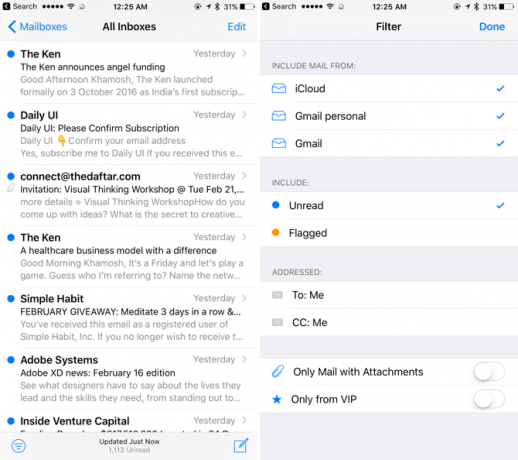
Tıpkı Safari gibi, Posta, uzun basın eylemlerinin arkasına saklanan gizli hareketler ve özelliklerle doludur. Oluştur düğmesine uzun basıldığında tüm taslaklarınız gösterilir ve sil düğmesine uzun basıldığında hem silme hem de arşivleme seçenekleri ortaya çıkar.
Tek dokunuşun e-posta taslaklarına hızlı bir şekilde erişmenize izin verdiğini biliyor muydunuz? pic.twitter.com/qMAPGnc2K2
- Apple Destek (@AppleSupport) 25 Ağustos 2016
6. Çağrı Engelleyici Uygulamaları
İOS 10'daki bilinmeyen özelliklerden biri, CallKit'in piyasaya sürülmesiydi. Üçüncü taraf uygulamaların Telefon uygulamasına bağlanmasına izin veren bir API canlı arayan kimliği bilgileri sağlar ve hatta aramaları otomatik olarak engeller.
Son zamanlarda, özellikle ABD ve Avrupa'da bir miktar spam çağrısı salgını yaşandı, bu nedenle bu özellik iyi zamanlanmış. Spam arayanların deposunu saklayan ve sizin için otomatik olarak engelleyecek birden fazla uygulama vardır.
ABD'de., Selam ve Nomorobo en iyisi. Hiya, tüm kişilerinize erişmenizi gerektirir. Nomorobo değil, ayda 2 dolarlık bir hizmettir.
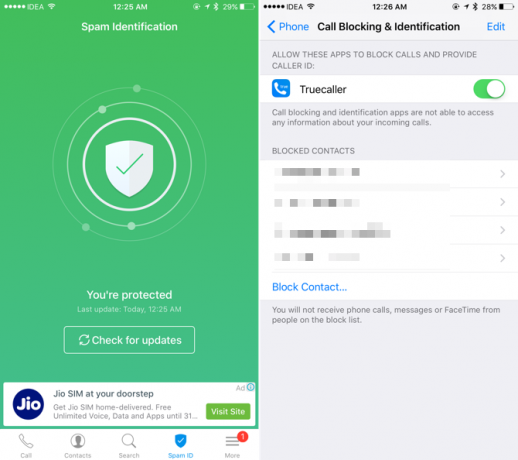
Avrupa ve Asya için, TrueCaller en iyi sonucu verir. Ancak kimliğinizi doğrulamak için adınızı, telefon numaranızı ve e-postanızı gerektirir. Bilgilerinizi uygulama içinden herkese açık olarak gizlemeyi seçebilirsiniz. Uygulamayı indirdikten sonra şu adrese gidin: Ayarlar > Telefon > Çağrı Engelleme ve Tanımlama açmak için.
Bu tür uygulamalarla ilgili gizlilik endişeleri vardır. Onların ayrıntılarını sorma sebepleri sizi beyaz listeye eklemektir. Verimliliğinizi etkileyecek kadar çok sayıda spam çağrısı alıyorsanız, bir çağrı engelleyici yüklemek buna değebilir. Ayrıca, iletişim bilgilerini kaydetmediğinizde bile, neredeyse her zaman sizi kimin aradığını bilmenin ek bir yararı vardır.
7. Evrensel Pano
Apple'ın 2016'da piyasaya sürdüğü en sevdiğim özelliklerinden biri Universal Clipboard'du. Ancak iOS veya macOS'ta hiçbir yerde bundan söz edilmiyor. Bunun için bir Ayarlar öğesi veya size yol gösterecek yararlı bir açılır pencere bulamazsınız.
Evrensel Pano, iOS 10'dan bir şey (metin veya fotoğraf) kopyalamanıza ve doğrudan macOS Sierra'ya yapıştırmanıza (ve tersi) izin verir. Paylaşılan pano iki dakika sürer, böylece yerel panonuzu bozmaz.
Ve bu küçük özellik son birkaç ayda üretkenliğimi biraz artırdı çünkü iPhone'umdan Mac'e veya iPad'imden iPhone'a bir şey kopyalamak istediğimde artık hayal kırıklığına uğramıyorum. Bir cihaza kopyalayın, diğerine yapıştırın. Bu kadar uzun, Pushbullet gibi sorunsuz bir şekilde hiç çalışmamış üçüncü taraf araçlar. Bu özellik, tüm cihazlarınız aynı iCloud hesabında olduğu sürece çalışır.
8. Uygulama Uzantıları
iOS 8 bize uygulama uzantıları getirdi ve son olarak uygulamalar birbirleriyle konuşabilir. Ancak, her uygulama uzantısının manuel olarak etkinleştirilmesi gerektiğinden, bunlardan en iyi şekilde yararlanmamanız mümkündür.
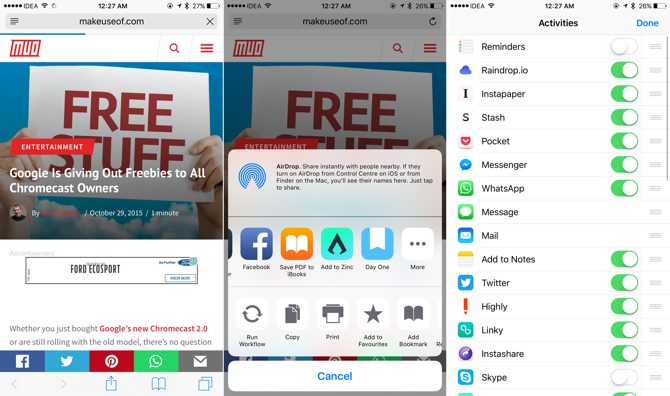
Uygulama uzantıları uygulamaların kendisiyle birlikte gelir ve Paylaş sayfasının orta satırında yaşarlar. Başlamak için Safari'yi açın, Paylaş düğmesine basın, orta satırın sonuna kaydırın ve Daha. Şimdi yüklediğiniz uygulamalar için mevcut olan uygulama uzantılarına bakın ve kullanmak istediklerinizi etkinleştirin.
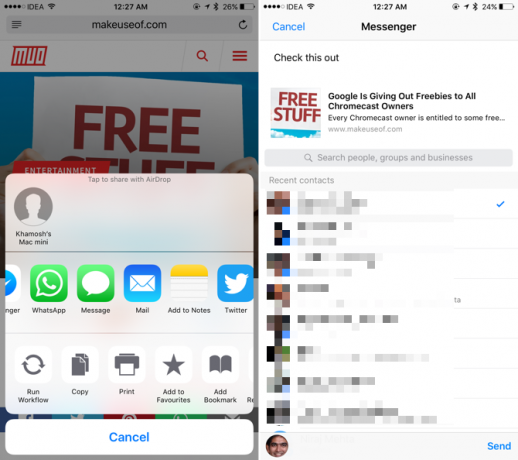
Verimlilik odaklı uygulamaların çoğu bir uygulama uzantısını destekler. Etkinleştirildikten sonra, söz konusu uygulamayı açmadan bir uygulamaya metin, bağlantı veya medya göndermek veya bir görevi gerçekleştirmek için uygulama uzantılarını kullanabilirsiniz. Örneğin, Facebook Messenger'ın uygulama uzantısı Safari'den grup sohbetine doğrudan bir bağlantı göndermenizi sağlar. Apple Note’un uzantısı sayesinde bir sayfayı doğrudan bir nota kaydedin Apple Notes'u Araştırma Aracı Olarak KullanmaApple'ın ücretsiz Notes uygulaması, hem bilgisayarda hem de mobil cihazda vazgeçilmez bir araştırma yardımcısı olabilir. Daha fazla oku ve bunun gibi.
9. Siri’nin Gizli Verimlilik Ustalığı
Eminim Siri'yi birçok kez kullandınız, belki de rahatsız oldunuz. Son zamanlarda Siri, daha üretken olmanıza yardımcı olabilecek birçok yeni püf noktası öğrendi.
Örneğin, bir Safari sayfası açın, Siri'yi getirin ve ondan “bana yarın bunu hatırlatmasını” isteyin, o da sayfanın bağlantısıyla birlikte. Ayrıca sorabilirsiniz Siri, Hatırlatıcılar uygulamasındaki bir listeye bir şeyler eklemek için veya yeni bir not almak için.
Kötü bellek? Problem değil. Siri'den hatırlatıcılar oluşturmasını isteyin ve bu hafta sonu hiçbir şeyi unutmayın. pic.twitter.com/DhInVuB1SE
- Apple Destek (@AppleSupport) 4 Şubat 2017
Siri, üçüncü taraf uygulamasıyla da çalışır. WhatsApp'ı kullanarak bir arkadaşına mesaj göndermesini veya size bir Uber demesini isteyebilirsiniz.
10. Bugün Görünüm Widget'ları Kontrol Panelinizdir
Tamam, bu gizli bir özellik değil, Bugün Widget'ları görüntüle iOS kullanıcılarının suç oranı düşük olan kullanıcılar tarafından kullanılıyor. Bugün Görünümü artık Kilit Ekranı ve Ana ekrandan sadece sağa hızlıca kaydırılıyor.
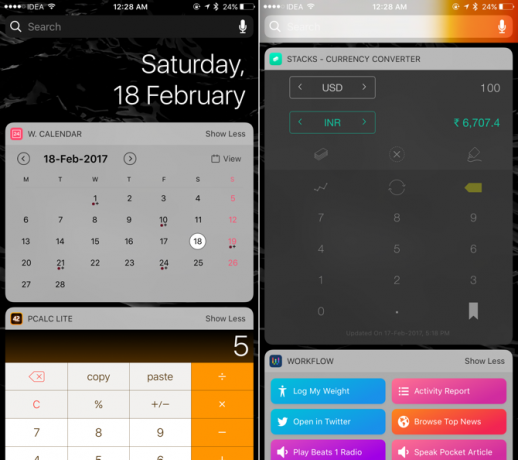
Aşağıdaki uygulamaları indirin: Widget Takvimi, Pcalc Lite, Yığınlar Döviz Kurları, Başlatıcı Widget'ı, Dünya Saati Bugün Widget, Karanlık gökyüzü. Sonra Bugün Görünümüne gidin, aşağı kaydırın, Düzenle'yi seçin, tüm bu widget'ları etkinleştirin ve istediğiniz şekilde düzenleyin.
Tıpkı bir yardımcı program panonuz olduğu gibi. Takviminizi kontrol etmek, biraz matematik yapmak veya hava durumunu kontrol etmek istediğinizde Kilit ekranından sağa kaydırmanız yeterlidir.
Üçüncü Taraf Uygulamalar Gerisini halletsin
iOS’un yerleşik özellikleri yalnızca sizi şimdiye kadar alacaktır. Artık daha üretken olmak için yerleşik özellikleri nasıl kullanacağınızı bildiğinize göre, zaman kazandıran bazı verimlilik uygulamalarını deneyin. Todoist zengin özelliklere sahip bir görev yönetimi uygulamasıdır bu kullanmak bir zevk. İş akışı, tekrarlanan görevleri otomatikleştirmenizi sağlar ne kadar küçük veya büyük olursa olsun.
Ve unutma ki iPhone’un varsayılan uygulamalarının bazı harika sırları var Kullanmadığınız Varsayılan iPhone Uygulamalarının 10 Gizli FonksiyonuİPhone'un varsayılan uygulamalarını yoksaydıysanız, bir hata yaptınız. İşte stok iOS uygulamalarının bazı gizli özellikleri denemek için. Daha fazla oku kendi. Ayrıca, yapabileceğini biliyor muydun? Siri'yi etkinleştirmeden iPhone'unuzu sesinizle kontrol edin İOS 13 ile iPhone'unuzu Eller Serbest Sesle Kontrol EtmeİOS 13'te Sesle Kontrol özelliğini kullanarak iPhone'unuzun gerçek ahizesiz kullanımını nasıl ayarlayacağınız hakkında bilmeniz gereken her şey burada. Daha fazla oku ?
Khamosh Pathak, serbest çalışan bir teknoloji yazarı ve Kullanıcı Deneyimi Tasarımcısıdır. İnsanların mevcut teknolojilerinden en iyi şekilde yararlanmalarına yardımcı olmadığında, müşterilerin daha iyi uygulamalar ve web siteleri tasarlamalarına yardımcı oluyor. Boş zamanlarında, Netflix'te komedi spesiyalleri izlediğini ve uzun bir kitap okumak için bir kez daha denediğini göreceksiniz. Twitter'da @pixeldetective.